Skype for Windows: Kā aktivizēt tumšo režīmu

Uzziniet, kā ātri un viegli aktivizēt tumšo režīmu Skype jūsu Windows 11 datorā mazāk nekā minūtē.
Kad pirmo reizi sākat lietot lietotni, pat visvienkāršākās lietas šķiet sarežģītas. Taču, kad esat apguvis lietotni, jūs jūtaties muļķīgi par to, cik satraucāties par tās izmantošanu. Sanāksmes ieplānošana Skype ir vienkārša, un jūs apgūsit iespējas īsā laikā.
Ja vēl neesat to izdarījis, lejupielādējiet Skype darbam ar Windows . Lejupielādes process nedrīkst aizņemt ļoti ilgu laiku, taču, kad būsit pierakstījies, Skype lūgs personalizēt zvanus, izmantojot profila attēlu, fonu utt. Kad esat to paveicis, dodieties uz sarunu vietu.
Noklikšķiniet uz sarunas, ar kuru vēlaties ieplānot tikšanos. Apakšējā labajā stūrī noklikšķiniet uz trim punktiem. Opcija Ieplānot zvanu būs trešā zemākā.
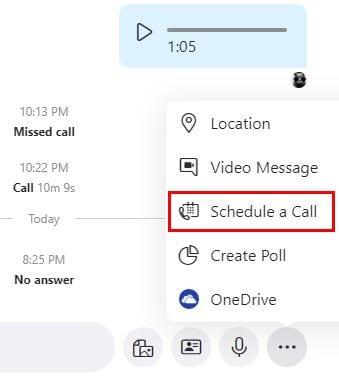
Nākamajā logā jums būs jāpievieno pamatinformācija par turpmāko zvanu. Piemēram, jums būs jāpievieno vārds, datums, laiks un atgādinājuma laiks. Varat izvēlēties tādus laikus kā:
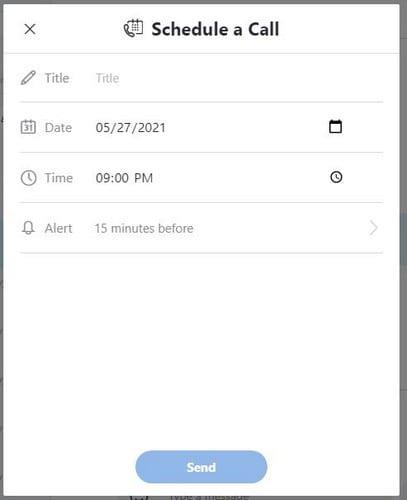
Kad esat pabeidzis, noklikšķiniet uz pogas Sūtīt, un informācija tiks nosūtīta jūsu kontaktpersonai. Tas tiks parādīts viņu tērzēšanā.
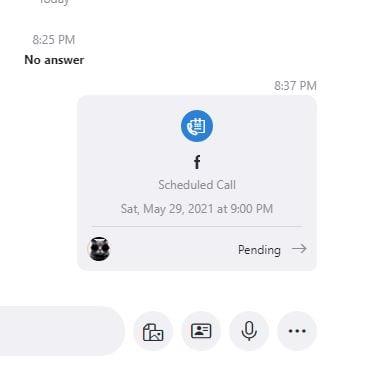
Šīs lietas notiek. Jūsu kontaktpersona nevar ierasties tajā dienā, tāpēc jums ir jāmaina Skype sapulces datums un laiks. Lai veiktu izmaiņas, dodieties uz tērzēšanu un atrodiet informāciju, kas tika nosūtīta jūsu kontaktpersonai, kad pirmo reizi iestatāt sapulci. Noklikšķiniet uz ziņojuma un jaunajā logā varēsiet veikt nepieciešamās izmaiņas. Ja nepieciešams, jūs pat redzēsit iespēju atcelt sapulci.
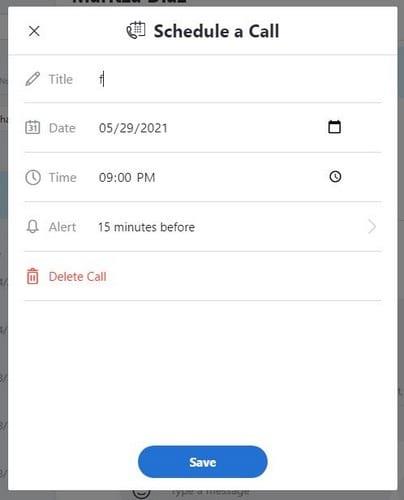
Kad esat pabeidzis ieplānotā zvana rediģēšanu, noklikšķiniet uz pogas Saglabāt, un viss ir kārtībā. Tas pats attiecas uz grupu zvanu plānošanu . Vienkārši dodieties uz grupu, kurā vēlaties ieplānot zvanu, un noklikšķiniet uz punktiem apakšējā labajā stūrī. Grafika poga Zvanīt atradīsies tajā pašā vietā.
Vienmēr vislabāk ir ieplānot zvanus, jo jūs neriskējat aizmirst. Jo mazāk lietu jums ir jādara, jo labāk, un, plānojot grafiku, ikviens var veikt nepieciešamās izmaiņas, lai būtu tur. Cik bieži, jūsuprāt, plānojat sapulces, izmantojot Skype? Dalieties savās domās zemāk esošajos komentāros un neaizmirstiet kopīgot rakstu ar citiem sociālajos medijos.
Uzziniet, kā ātri un viegli aktivizēt tumšo režīmu Skype jūsu Windows 11 datorā mazāk nekā minūtē.
Kāpēc izvēlēties Slack, nevis Skype? Slack nodrošina mazāk saziņas traucējumu jūsu komandas telpā un ļauj savlaicīgi piekļūt pareizajai informācijai.
Ja meklējat tīmekļa kameru, ko izmantot savā datorā, varat izmantot Xbox Kinect kā tīmekļa kameru operētājsistēmā Windows 10. Kad esat izveidojis savu Kinect par tīmekļa kameru operētājsistēmā Windows.
Skype fona aizmiglošana videozvanu laikā ir ļoti svarīga, lai saglabātu lietišķu tēlu. Lūk, kā to izdarīt.
Ja savienojums ir nestabils vai jūsu Office instalācijas faili ir bojāti, jūs nevarēsit koplietot ekrānu pakalpojumā Skype.
Skype nepārtraukta atvienošana un atkārtota savienošana norāda, ka jūsu tīkla savienojums nav stabils vai jums nav pietiekami daudz joslas platuma.
Ātri izveidojiet Skype aptauju, lai izbeigtu jebkuru diskusiju. Skatiet, cik viegli tos izveidot.
Lai izslēgtu automātisko labošanu programmā Skype mobilajām ierīcēm, šī funkcija ir jāatspējo savā Android ierīcē.
Ja Skype darbam neizdodas izveidot savienojumu ar Exchange Web Services, programma var pastāvīgi lūgt ievadīt akreditācijas datus.
Viena no Skype labākajām funkcijām ir iespēja koplietot ekrānus sarunas laikā. Tas ir arī neticami vienkārši, un lūk, kā to izdarīt. Pirmkārt, jums ir jāpiedalās zvanā
Šajā rokasgrāmatā ir labi parādīts, kā varat tērzēt ar Skype pakalpojumā Office Online
Novecojušas Skype versijas vai bojāti Skype lietotnes dati var likt lietotnei pastāvīgi izrakstīties. Atjauniniet lietotni, lai atrisinātu problēmu.
Ja Skype videoklipi datorā parādās melnbalti, pārbaudiet tīmekļa kameru un Skype iestatījumus. Pēc tam atjauniniet lietotni.
Tā kā mēs praktizējam sociālo distancēšanos un attālināto darbu, ir grūti izlemt, vai esat ģērbies atbilstoši ikdienišķai video tērzēšanai ar draugiem vai video konferencei ar savu kolēģi...
Tā kā bezprecedenta bloķēšana ielās ir klusēta, videozvanu un konferenču lietotnes ir vajadzīgās stundas. No uzticamiem un stabiliem izpildītājiem, piemēram, WhatsApp un Skype, līdz jaunizveidotajiem…
Daudzi Skype lietotāji, kuri darbvirsmas lietotnē nesaņēma nekādus kontaktu pieprasījumus, faktiski atrada paziņojumus programmā Skype mobilajām ierīcēm.
Sarkanā izsaukuma zīme, ko redzat tērzēšanas logā, norāda, ka Skype nevarēja piegādāt jūsu ziņojumus. Tas parasti ir saistīts ar interneta problēmām.
Ja mēģināt pierakstīties programmā Skype darbam, bet tiek parādīts kļūdas ziņojums, ka adrese nav derīga, šī rokasgrāmata ir paredzēta jums.
Ja Skype automātiski atbild uz zvanu no lietotājiem, atspējojiet opciju Automātiskā atbilde uz zvanu un atjauniniet lietotni.
Ja Skype ir jākonkurē ar citām lietotnēm par sistēmas resursiem, tas var novest pie augsta CPU noslodzes. Aizveriet nevajadzīgās programmas un restartējiet Skype.
Vai jums ir RAR faili, kurus vēlaties pārvērst ZIP failos? Uzziniet, kā pārvērst RAR failu ZIP formātā.
Atklājiet, kā labot OneDrive kļūdas kodu 0x8004de88, lai varētu atjaunot savu mākoņu krātuvi.
Spotify var būt traucējošs, ja tas automātiski atveras katru reizi, kad jūs sākat datoru. Atspējojiet automātisko palaišanu, izmantojot šos soļus.
Saglabājiet kešu iztīrītu savā Google Chrome tīmekļa pārlūkā, sekojot šiem soļiem.
Microsoft Teams pašlaik neatbalsta jūsu tikšanās un zvanus kastēšanai uz TV dabiski. Bet jūs varat izmantot ekrāna atspoguļošanas lietotni.
Vai domājat, kā integrēt ChatGPT Microsoft Word? Šis ceļvedis parāda, kā to izdarīt ar ChatGPT for Word papildinājumu 3 vienkāršos soļos.
Šajā pamācībā mēs parādām, kā mainīt noklusējuma tālummaiņas iestatījumu Adobe Reader.
Šeit atradīsit detalizētas instrukcijas, kā mainīt lietotāja aģentu virkni Apple Safari pārlūkprogrammā MacOS.
Vai bieži redzat paziņojumu "Atvainojiet, mēs nevarējām savienoties" MS Teams? Izmēģiniet šos problēmu novēršanas padomus, lai tagad atbrīvotos no šīs problēmas!
Ja meklējat atsvaidzinošu alternatīvu tradicionālajai ekrānām, Samsung Galaxy S23 Ultra piedāvā lielisku risinājumu. Ar


























